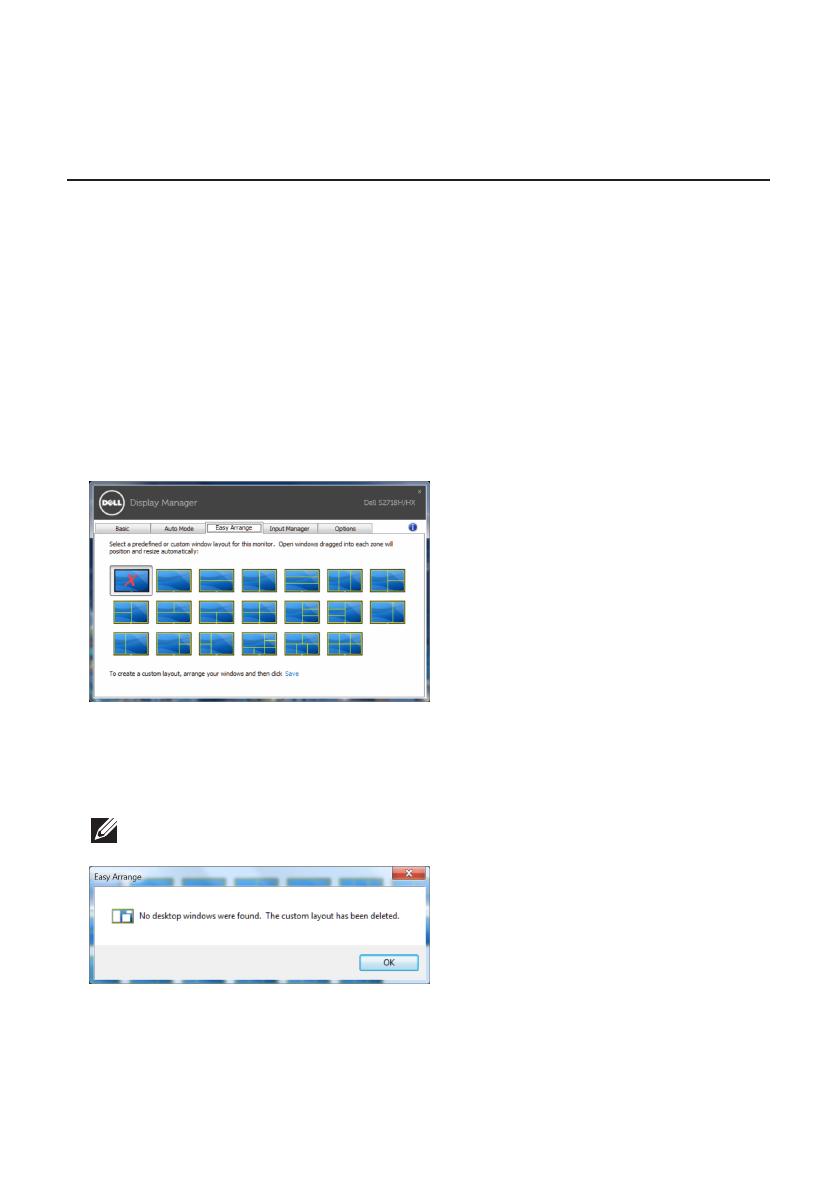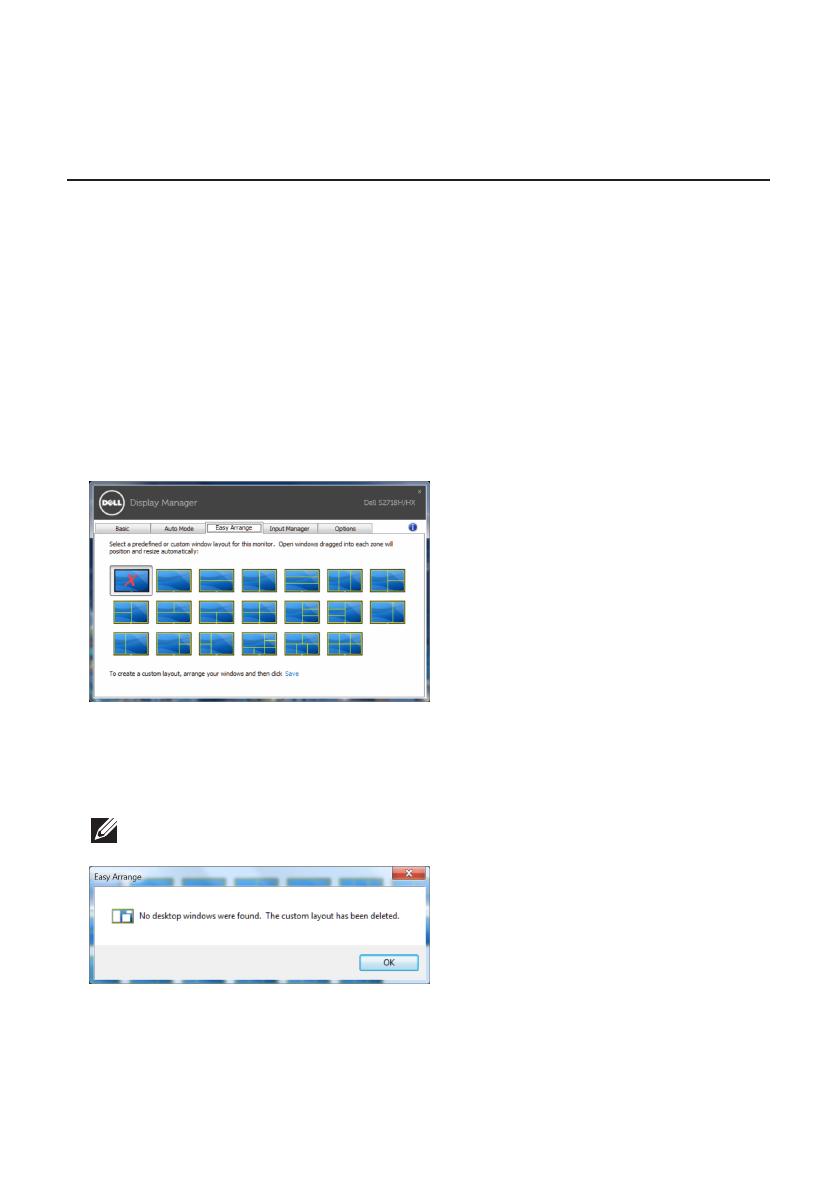
Sắp xp các ca sổ bằng tính năng Sắp xp đơn giản | 7
Sắp xp cc cửa sổ bằng tính năng Sắp xp
đơn giản
Một số mu màn hình Dell tích hợp tính năng Sắp xp đơn giản, cho php màn hình
nền của màn hình đã chn được sắp xp thành nhiều kiểu bố trí ca sổ đnh sn
hoặc ty chnh khác nhau. Khi bật tính năng Sắp xp đơn giản, các ca sổ có thể dễ
dàng b đặt li v trí và đổi kích thưc tự động nhằm lấp đy các vng c thể trong
kiểu bố trí ca sổ.
Để bắt đu s dngEasy Arrange (Sắp xp đơn giản), chn màn hình mc tiêu và
chn một trong các kiểu bố trí đnh sn. Các vng của kiểu bố trí đó s hiển th ngay
trên màn hình. Tip theo, ko ca sổ mở qua màn hình. Trong khi ko ca sổ, kiểu
bố trí ca sổ hiện hành s hiển th và vng hot động s được tô đậm khi ca sổ
chuyển qua vng đó. Bất cứ lc nào, hãy ko ca sổ vào vng hot động để đặt ca
sổ vào vng đó.
Để to kiểu bố trí ca sổ ty chnh, hãy đnh kích thưc và bố trí các ca sổ (tối đa
10 ca sổ) trên màn hình nền ri nhấp liên kt Save (Lưu) trong Easy Arrange (Sắp
xp đơn giản). Kích thưc và v trí của các ca sổ được lưu dưi dng kiểu bố trí
ty chnh và biểu tượng kiểu bổ trí ty chnh này s được to ra.
LƯU Ý: Ty chn này không lưu hoặc ghi nh các ứng dng đang mở. Ch kích
thưc và v trí của các ca sổ s được lưu li.
Để s dng kiểu bố trí ty chnh, chn biểu tượng kiểu bố trí ty chnh đó. Để xóa
kiểu bố trí ty chnh va lưu, hãy đóng mi ca sổ trên màn hình nền ri nhấp liên
kt Save (Lưu) trong Easy Arrange (Sắp xp đơn giản).